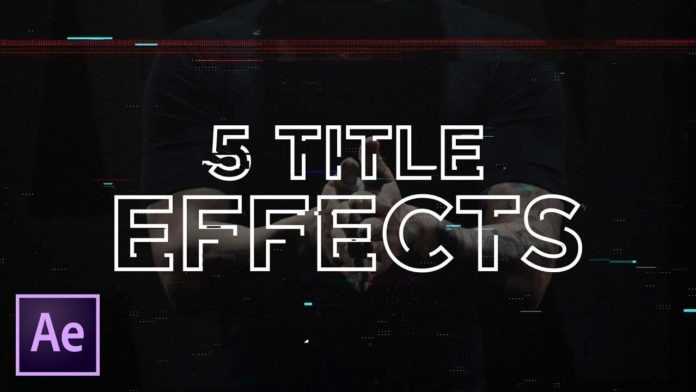
Hier zijn 5 teksteffecten in After Effects om op te vallen met je volgende animatie. We gaan je een aantal geweldige technieken laten zien die je in After Effects kunt gebruiken om geweldige tekstanimaties te maken. Deze technieken zijn heel gemakkelijk te gebruiken en zien er geweldig uit bij elke tekstanimatie.
Video-overlay op titels
Gebruik deze techniek om uw tekst als overlay op een video te leggen, zodat u een alfamat-effect krijgt. Eerst breng je je video die je wilt gebruiken onder je titellaag. Vervolgens stel je de modus in op alpha mat. Hierdoor wordt de video onder de titel geplaatst en ziet je titel er geweldig uit op je achtergrond. Je kunt de maskertools ook gebruiken om individuele letters te overlappen met hun eigen video's.
RGB-glitchtitel
Om een verwrongen perspectief op uw titel te creëren, moet u het volgende doen. Stel eerst de titel samen en voeg vervolgens wat radiale vervaging toe en stel dat in op zoom. De waarden hiervoor kunt u naar wens instellen, afhankelijk van wat u nodig heeft. Daarna wil je je kanalen verschuiven en GROEN en BLAUW op uit zetten. Dupliceer vervolgens de titellaag en zet de GROEN weer aan. Herhaal het proces voor GROEN en BLAUW. Zodra u dit hebt gedaan, stelt u de overvloeimodus in op het scherm voor de bovenste 2 lagen. Gebruik de wiggle-opdracht op elk van de lagen totdat u de gewenste RGB-splitsing hebt. Door de optische compensatie te verhogen, creëer je het vervormde effect op de compositie.
Een ander zeer populair teksteffect is deze video in tekstvorm, vooral als een opener voor video's. Ik had dit gratis sjabloon voor je gemaakt om te downloaden, voel je vrij om het te bekijken:GRATIS SJABLOON:Filmtitel-opener
Beroerte-effecten op je titel
Stroke-titels is een overzichtstitel die is geanimeerd. Eerst wil je vormen maken van je tekst. Vervolgens trim je de paden in je vormlaag. Door FILL in te stellen op NONE en STROKE op SOLID COLOR, heb je nu een stroke-titel. Door een keyframe voor het begin toe te voegen en het eindpercentage in te stellen op 0%. En verplaats vervolgens uw keyframe naar voren en stel het eindpercentage in op 100%. Door de offset te vergroten en eenvoudig gemak te gebruiken, heb je een fantastisch ogende streektitel om mee te werken.
Vloeibare titels
Om een titel te maken die eruitziet alsof hij op je compositie wordt gegoten, moet je het volgende doen. Begin met uw titel en gebruik vervolgens het pengereedschap om uw titel te schetsen. Zorg ervoor dat u elke letter aanklikt voordat u begint, zodat u individuele sporen van uw letters hebt. Zet de titellaag uit en je hebt een overzicht van de titel. Vergroot de slag van je vormlaag en voeg een trimpas toe. Zet de start op 100% en voeg een keyframe toe. Ga vooruit in de tijd en stel het percentage in op 0%. Stel ook de vormen in om ze afzonderlijk te trimmen. Door de Alpha-mat in te stellen, krijgt u een gestreepte omtreklijn voor uw titel. Voeg een simpele choker toe aan je vormlaag met een choke-kaart van ongeveer 50. Voeg opgeruwde randen en scherpte toe zodat je een fantastisch uitziend vloeibaar effect krijgt. Door de instellingen in de video te volgen, zal de vloeistof in een mum van tijd door je titel stromen.
Samengestelde titel
Met deze techniek kun je je titel samenstellen met beeldmateriaal of foto's. Het is niet het gemakkelijkste effect, maar ervoor zorgen dat je titel er geweldig uitziet op je beeldmateriaal, is altijd goed voor je projecten. De eerste techniek is het gebruik van de dekking op je achtergrond. Als u de kleur wilt toevoegen, maakt u een nieuwe vaste stof en creëert u een verloophellingeffect op de vaste stof. Experimenteer met de overvloeimodi om je titel te laten opvallen van de achtergrond. Door een zwarte effen onder de titel te gebruiken en vervolgens de titel te maskeren en te mengen zodat je titel nog meer opvalt van de achtergrond.
Deze 5 teksteffecten in After Effects zijn een goed startpunt om je motion design-vaardigheden op te bouwen en aan te scherpen. Speel met deze technieken en zorg ervoor dat je toekomstige titels van het scherm springen door deze eenvoudige functies in After Effects te gebruiken.
